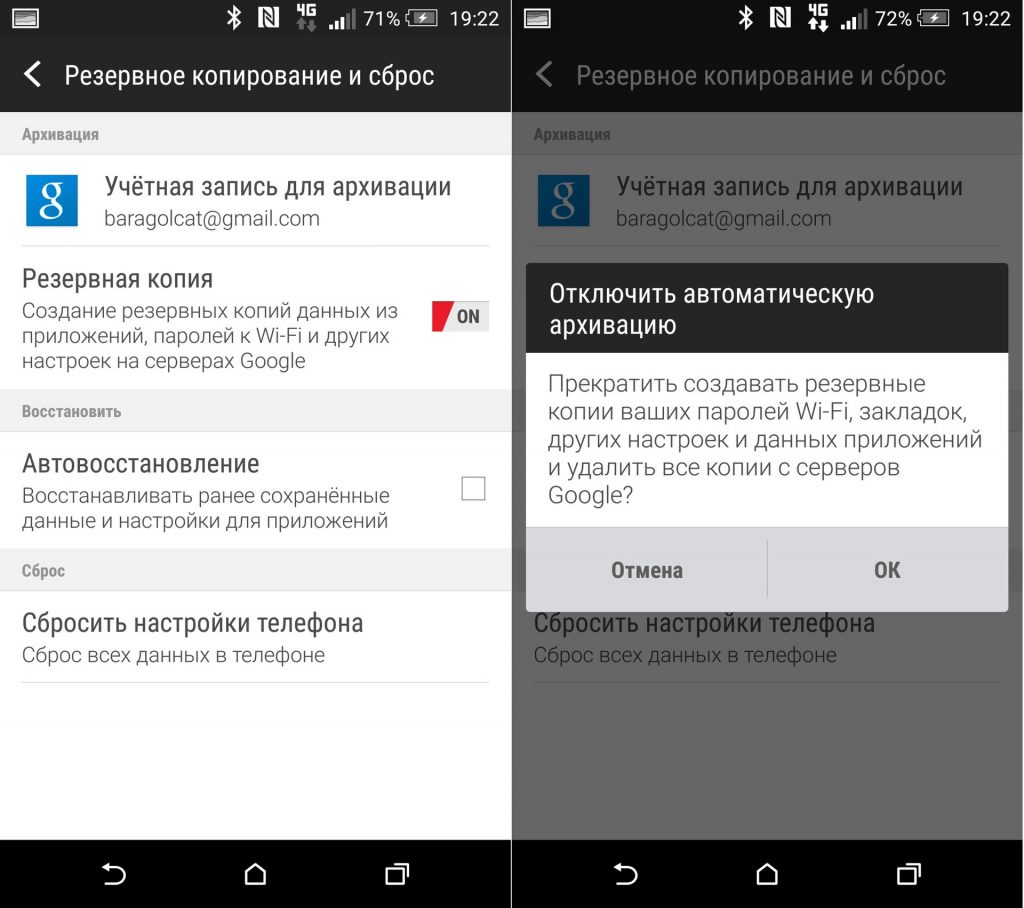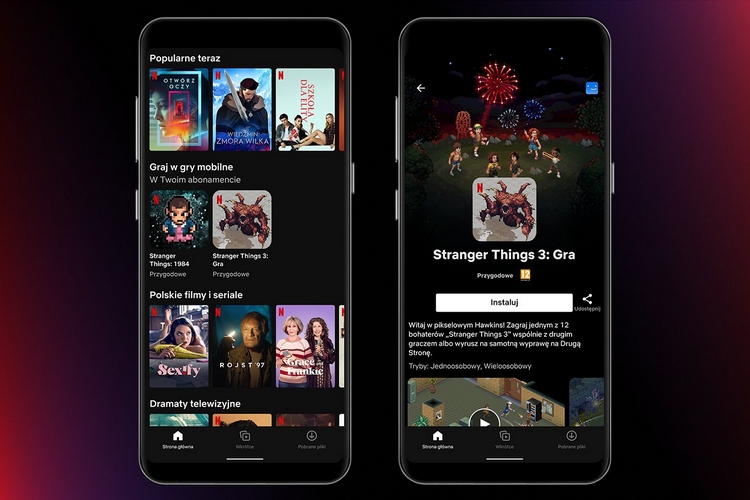Нет ничего более неприятного, чем просмотр захватывающего видео на YouTube, а затем продолжает появляться реклама. Вы устанавливаете блокировщик рекламы Adblock на YouTube, чтобы заблокировать эту надоедливую рекламу. Но, тем не менее, эта реклама все еще появляется на вашем экране.
Вы когда-нибудь задумывались, что пошло не так? Или, может быть, вы отказались от блокировщика рекламы YouTube, пометив их как чистую аферу? Мы понимаем ваше затруднительное положение! Хорошая новость в том, что у этой проблемы есть решения. Продолжайте читать, чтобы узнать, почему не работает ваш блокировщик рекламы на YouTube. И о том, как это исправить.
Часть 1. Почему не работает AdBlock на YouTube?
Блокировщики рекламы YouTube в основном доступны в виде расширений. Которые вы можете легко установить в браузере (Chrome, Firefox, Edge, в зависимости от ваших предпочтений).
Одной из причин неисправности блокировщиков рекламы YouTube является конфликт между расширением блокировщика рекламы и другими расширениями. Когда вы устанавливаете в браузер слишком много расширений. Есть вероятность, что блокировщик рекламы YouTube может работать некорректно. Вы также можете столкнуться с низкой скоростью просмотра.
Другой причиной могут быть файлы cookie и кеш YouTube. Файлы cookie и кеш хранятся в браузере. И это влияет на то, как браузер получает доступ к YouTube. История просмотров также может повлиять на работу блокировщиков рекламы YouTube.
Некоторые другие факторы, такие как версия и бренд блокировщика рекламы YouTube, версия вашего браузера. Данные, собранные из вашей учетной записи Google, также играют роль в неисправности блокировщиков рекламы YouTube.
Теперь вы поняли, почему перестает работать блокировщик рекламы; Пришло время узнать, как решить проблему с блокировщиком рекламы на YouTube.
Часть 2. Как исправить неработающий Adblock на YouTube
Поскольку «Adblock не работает на YouTube» вызван разными факторами, лучше всего попробовать несколько методов. Нет ничего плохого в том, чтобы попробовать разные простые методы, чтобы снова насладиться плавным. Захватывающим просмотром без рекламы!
2.1 Отключение и повторное открытие расширения AdBlock
Первое решение — выйти и снова открыть расширение Adblock. Однако метод закрытия и повторного открытия расширения YouTube AdBlock отличается в зависимости от браузера. Вот шаги, чтобы отключить и снова открыть расширение Adblock для разных браузеров.
Для YouTube Adblock не работает в Safari:
- Запустите браузер Safari и на домашней странице найдите и нажмите кнопку «Меню».
- Выберите «Настройки», затем перейдите на вкладку, на которой вы найдете расширения.
- Обратите внимание на Включить это расширение, снимите флажок перед ним. Вот как отключить расширение Adblock.
- Закройте браузер Safari и откройте его через некоторое время.
- Следуйте инструкциям, описанным выше. Вы увидите пустое поле перед параметром Включить это расширение. Щелкните по нему, чтобы поставить галочку. Это повторно откроет ваше расширение Adblock.
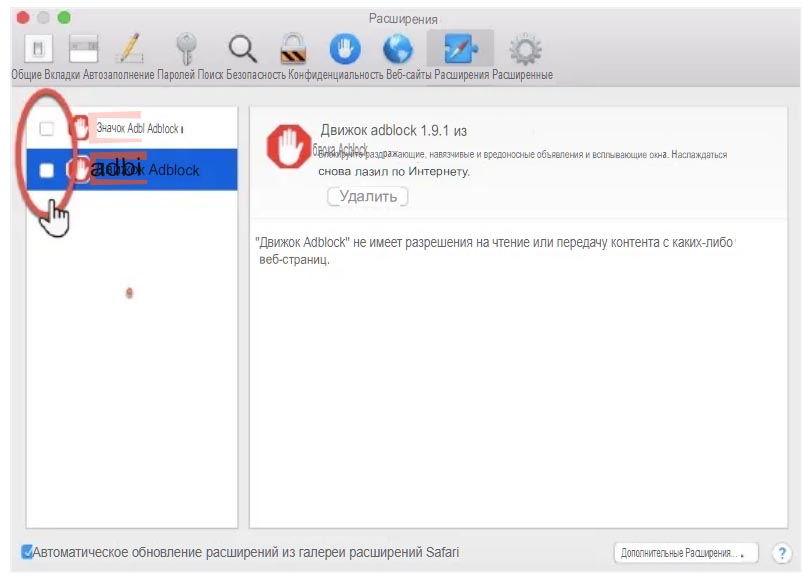
Для Chrome YouTube Adblock не работает
- Запустите браузер Chrome и выберите три вертикальные точки в правом верхнем углу экрана Chrome.
- Список загрузится. Найдите вкладку «Расширение» и щелкните ее.
- В раскрывающемся списке расширений отсканируйте Adblock из отображаемого списка расширений.
- Пожалуйста, используйте переключатель в конце Adblock, чтобы выключить его.
- Выйдите из браузера Chrome и следуйте тем же инструкциям, чтобы повторно открыть расширение Adblock.
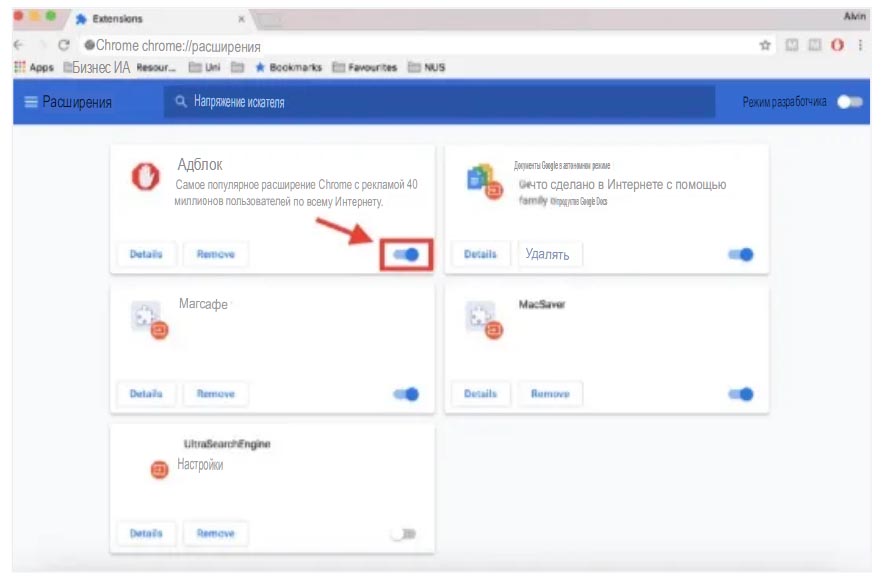
Для Firefox YouTube Adblock не работает
- Выберите три вертикальные линии или дефис в правом верхнем углу браузера Firefox.
- Будет показан список. Ознакомьтесь с рекламой и темами и нажмите на них. Кроме того, вы можете использовать сочетание клавиш, одновременно нажав клавиши Ctrl + Shift +.
- Вкладка расширения Firefox загрузится. Найдите расширение Adblock.
- Используйте переключатель, чтобы отключить Adblock.
- Закройте Firefox и выполните те же действия, описанные в общих чертах. Щелкните тот же переключатель, чтобы снова открыть расширение Adblock.
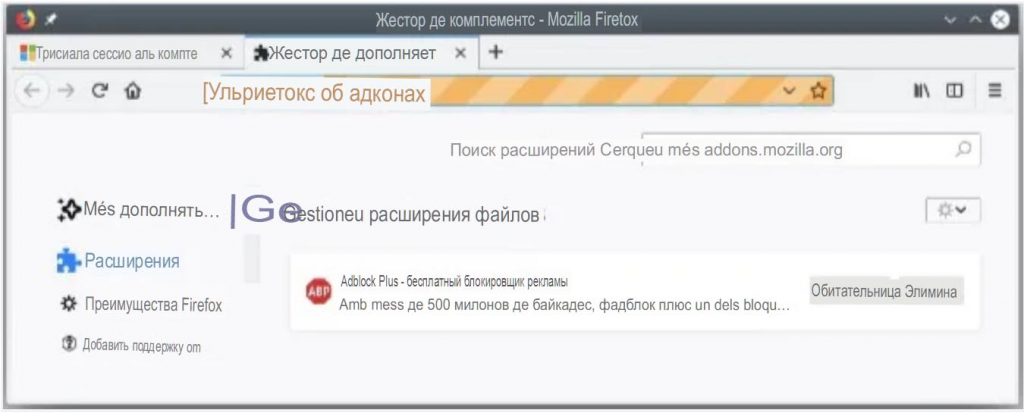
2.2 Выйти из учетной записи Google
Иногда Google собирает данные. Эти данные включают вашу историю просмотров, товары, приобретенные в Интернете, и ваш общий интерес. Они настраивают рекламу, которая соответствует собранным от вас данным.
Выход из системы и вход в свою учетную запись Google. Во время потоковой передачи видео на YouTube. Поможет исправить блокировщики рекламы, не работающие над проблемой YouTube. Многие пользователи заявили, что это им помогло.
Выполните следующие действия, чтобы выйти из своей учетной записи Google:
- Нажмите на логотип YouTube на видео или в любом субдомене YouTube, чтобы открыть главную страницу YouTube.
- Найдите и щелкните стрелку рядом с именем вашей учетной записи. В правой части панели навигации страницы.
- Нажмите кнопку «Выйти», чтобы выйти из YouTube.
- При входе на YouTube вы увидите кнопку «Войти» в правом верхнем углу браузера. Нажмите на нее и введите все необходимые данные для входа. Посмотрите видео, чтобы узнать, отображается ли реклама.
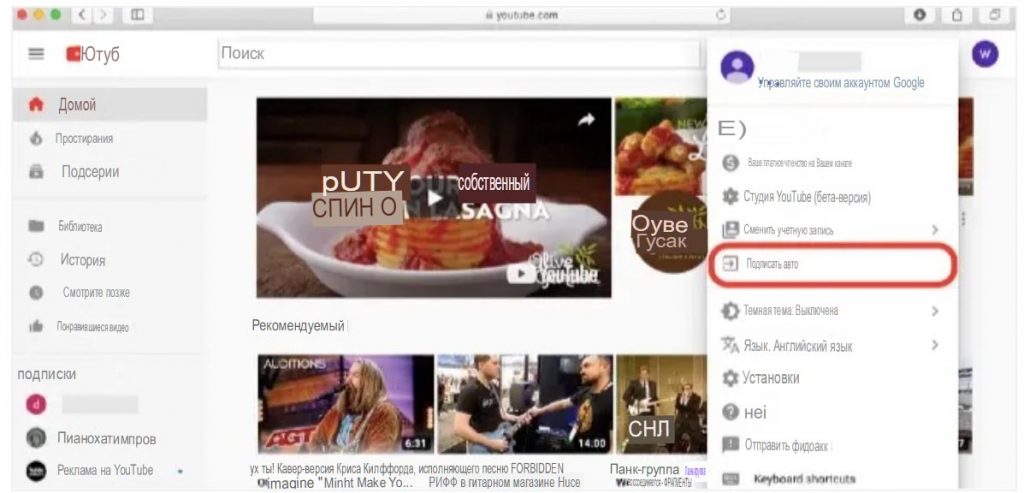
2.3 Очистить кеш и файлы cookie
Со временем кеш и файлы cookie, хранящиеся в браузере, влияют на блокировку рекламы YouTube. Таким образом, очистка кеша и файлов cookie решит проблему с блокировщиком рекламы YouTube.
Выполните следующие действия, чтобы очистить кеш и очистить файлы cookie в своем браузере:
- Нажмите кнопку «Меню» в правом верхнем углу панели задач.
- В раскрывающемся списке выберите «История».
- На вкладке истории выберите «Очистить данные истории просмотров» или что-то еще, что говорит ваш браузер.
- Появится еще один список. Убедитесь, что вы отметили правую кнопку, чтобы удалить кеш и файлы cookie.
- Нажмите «ОК», чтобы очистить данные браузера.
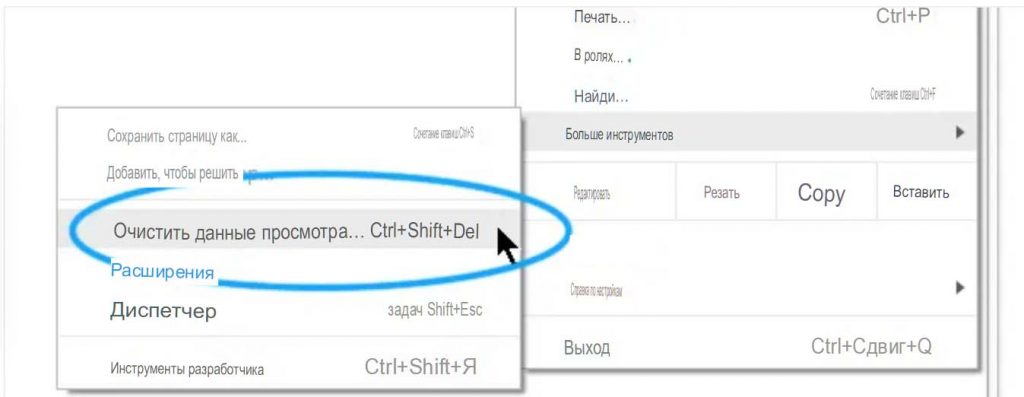
2.4 Обновите расширение YouTube Ad Blockers
Большинство разработчиков YouTube Adblockers регулярно обновляют свои расширения. Чтобы исправить ошибки и проблемы, влияющие на расширение. Когда вы обновите расширение YouTube Adblocker, вы получите все новые функции, добавленные в обновление. У вас также будет неработающее решение для YouTube Adblocker.
Однако все расширения браузера обновляются автоматически. Вы также можете обновить его вручную или подтвердить, обновлено ли оно из магазина расширений вашего браузера. Чтобы обновить или подтвердить, обновлен ли ваш браузер, выполните следующие действия:
- Перейдите в магазин расширений вашего браузера.
- Найдите блокировщик рекламы YouTube.
- Если он обновлен, вы должны это увидеть.
- Если он не обновлен, вам следует нажать кнопку «Обновить» рядом с расширением Adblock.
- Кроме того, вы можете удалить и установить его снова.
2.5 Обновление списка фильтров AdBlock
Основная функция списка фильтров Adblock — помочь расширению Adblock определить. С какими веб-сайтами и приложениями следует работать. Иногда устаревший список фильтров Adblock не позволяет блокировщику рекламы YouTube работать в обычном режиме.
Вот шаги, чтобы обновить список фильтров Adblock:
- Обратите внимание на значок Adblock на панели инструментов (или щелкните значок меню, чтобы увидеть его).
- Как только вы найдете его, откройте его, чтобы открыть ярлык с настройками.
- Нажмите на опцию «Добавить новый список фильтров».
- Введите URL-адрес YouTube и имя в отведенное место
- Затем нажмите «Добавить список фильтров», чтобы сохранить предоставленную вами информацию.
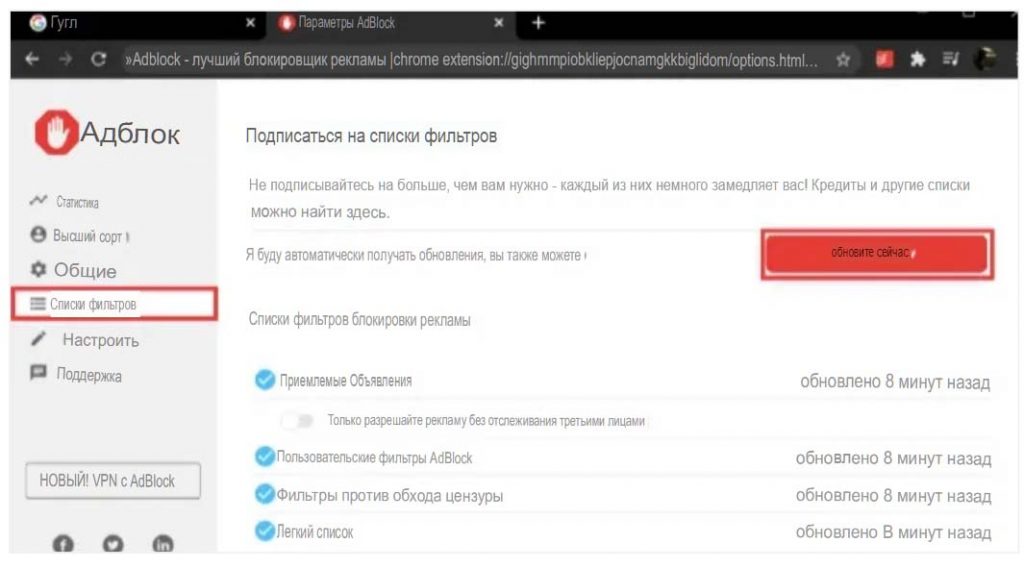
2.6 Проверка несовместимых расширений
Другие расширения могут повлиять на работу YouTube Adblock. Лучший способ решить эту проблему — отключить все другие расширения, поскольку трудно сказать. Какое из них несовместимо с Adblock.
Перезагрузите страницу YouTube или пропустите видео, чтобы увидеть, появляется ли реклама. Если вы не видите никакой рекламы, это означает, что одно из расширений влияет на работу Adblock. Активируйте каждое расширение за другим (перезагрузка или пропуск), чтобы выяснить. Какое из них является причиной неисправности блокировщика рекламы.
2.7 Переустановка AdBlock
Если реклама все еще появляется на YouTube, переустановка Adblock может быть решением. Чтобы удалить и переустановить блокировщик рекламы YouTube, выполните следующие действия:
- Перейдите на страницу расширения вашего браузера.
- Найдите блокировщик рекламы.
- Удалите или удалите его, нажав кнопку «Удалить» или «Удалить», и убедитесь, что вы подтвердили свое решение.
- Зайдите в магазин расширений браузера и найдите Adblocker.
- Чтобы переустановить, нажмите кнопку «Добавить в расширение» или «Установить».
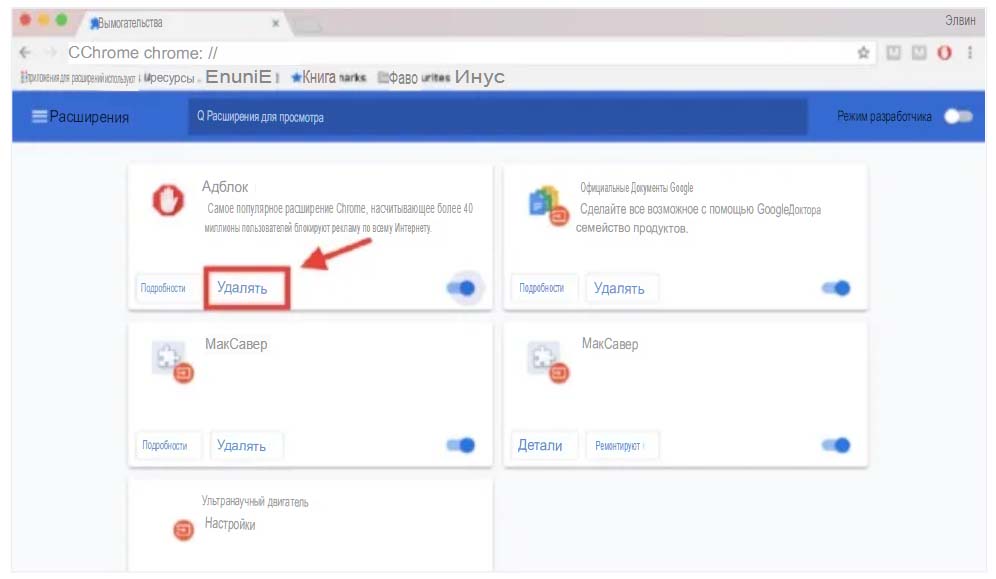
2.8 Обновите AdBlocker до последней версии
В старых версиях блокировщика рекламы бывают сбои. Простой способ обновить AdBlocker до последней версии может творить чудеса!
- Найдите расширение adblocker и нажмите кнопку «Удалить» чтобы удалить его.
- Перейдите в магазин расширений вашего браузера.
- Заполните Adblocker в строке поиска.
- Нажмите кнопку «Загрузить» или «Добавить», чтобы добавить расширение.
- Подождите, пока он будет готов.
2.9 Используйте другой блокировщик рекламы
Некоторые браузеры не поддерживают конкретное расширение блокировщика рекламы, и оно будет плохо работать на YouTube. Однако простой способ исправить это — использовать другой блокировщик рекламы.
Существуют эффективные, проверенные и гарантированные блокировщики рекламы. Так что не беспокойтесь о поиске замены.
Часть 3. Каковы лучшие блокировщики рекламы на YouTube в 2021 году?
Многие пользователи хотят найти ответы на лучший и надежный блокировщик рекламы YouTube в 2021 году. Список постоянно растет, и мы потратили время. Чтобы составить список первоклассных блокировщиков рекламы YouTube:
- Hola для удаления рекламы
- Adblock Plus
- Adblock
- Простой блокировщик рекламы
- Adblock
- Adblocker Ultimate
- Ublock Origin
- Comodo блокировщик рекламы
- Adguard
- Ярмарка Adblocker
У этих блокировщиков рекламы есть свои условия. Обязательно прочтите их перед установкой любого из них.
Бонус: устранение проблем с системой iOS, если YouTube не работает на iPhone
Ошибки iOS влияют на работу YouTube на iPhone. Программа ремонта — решение проблемы. FoneGeek iOS System Recovery — надежная, быстрая и эффективная программа восстановления. Которая устраняет проблемы с программным обеспечением iOS, включая эту проблему YouTube.
Вот некоторые особенности:
- Почти все проблемы iOS можно исправить со 100% успехом, и это не повлияет на данные .
- Он прост в использовании для всех новичков, которые не знакомы с этим программным обеспечением.
- Поддерживаются все версии iOS и все модели устройств iOS, включая модели iOS 15, iPhone 13.

Заключение
Несомненно, блокировщик рекламы YouTube необходим для увлекательного, плавного и непрерывного просмотра видео. Чтобы исправить блокировщик рекламы на YouTube, потребуется терпение. Однако при правильных действиях вы исправите их быстрее, чем вы думаете. Мы изложили различные методы, которые помогут исправить неработающий блокировщик рекламы на YouTube. Если у вас возникнут проблемы или возникнут вопросы, не стесняйтесь обращаться к нам.
ПОСЛЕДНИЕ ЗАПИСИ В РУБРИКЕ

Трансляция с телефона на телевизор LG — Инструкция

Звонки через Ватсап на Xiaomi — Настройка

Музыка на xiaomi redmi note 9 в приложении музыка

Как настроить nfc xiaomi redmi note 10 — Решения

Телеграмм на Xiaomi — Решение проблем и настройка